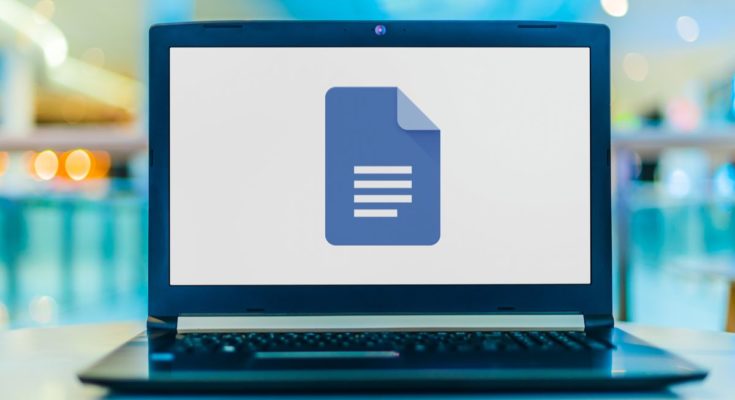Um diagrama de Venn representa pictoricamente a relação entre duas ou mais coisas. Você pode criar rapidamente seu próprio diagrama de Venn no Google Docs usando a ferramenta de desenho integrada . Veja como.
A ferramenta de desenho integrada não está disponível para Google Docs em dispositivos móveis, então você precisará usar um desktop.
Como fazer um diagrama de Venn no Google Docs
Abra o Google Docs em seu navegador e encontre o documento no qual deseja criar um diagrama de Venn.
Clique na guia “Inserir”, passe o cursor sobre “Desenho” no menu suspenso e clique em “Novo” no submenu.
A janela Desenho aparecerá. Clique na ferramenta “Formas” (um círculo na frente de um quadrado).
Passe o cursor sobre a opção “Formas”. Em seguida, selecione a forma “Oval” no submenu.
Seu cursor agora mudará para um sinal de mais. Desenhe uma forma oval clicando e arrastando o cursor.
A seguir, torne seu círculo transparente. Para fazer isso, clique na ferramenta “Cor de preenchimento” (um balde de tinta tombado) e clique em “Transparente” na parte inferior da paleta de cores.
Se quiser usar cores, ajuste a transparência para ver a intersecção das formas.
Para fazer isso, clique na ferramenta “Cor de preenchimento”. Em seguida, selecione o sinal de mais (+) em “Personalizado”. Na nova janela que aparece, ajuste o controle deslizante em “Transparência” e clique em “OK”.
Agora que sua forma está pronta, copie e cole a forma ainda na janela Desenho.
Repita isso até ter o número de formas necessárias para o diagrama de Venn. Posicione as formas de forma que haja uma sobreposição entre elas.
Agora é hora de inserir o texto. Clique na ferramenta “Caixa de texto” (quadrado com um ‘T’).
Seu cursor se transformará novamente em um sinal de mais. Clique e arraste o cursor para desenhar a caixa de texto. Em seguida, insira o texto desejado.
Repita esta etapa para cada parte do diagrama de Venn. O resultado final deve ser algo assim:
Feito isso, clique em “Salvar e Fechar” no canto superior direito da janela.
O diagrama de Venn agora está inserido no seu documento.
Isso é tudo que há para fazer. Embora o Google não tenha fornecido um formato de diagrama de Venn simples para os usuários inserirem rapidamente, desenhar um é simples.
Se não quiser desenhá-lo sozinho, você pode usar o diagrama de Venn padrão do PowerPoint , salvá-lo como uma imagem e adicioná-lo ao Documentos. Você também pode fazer um diagrama de Venn no Apresentações Google .